Како претворити и промијенити слике помоћу чаробњака за претворбу серије Снагит Батцх

Ако сте попут мене и користите СнагИт искључиво за његову примарну функцију -хватање и коментари снимке заслона—Да никад нисте користили ни серију СнагитЧаробњак за претворбу слика. Приметио сам то у контекстуалном менију десног клика у Виндовс Екплорер-у, али увек сам прекривен њиме. Али за оне који редовно раде са више сликовних датотека, Снагит Батцх Цонверсион Имаге Визард је моћни програм корисне услуге, само чека да буде прислушкиван. Помоћу овог скривеног драгуља који долази са Снагит за Виндовс можете:
- Претворите више датотека у други формат - .пнг, .бмп, .јпг, .гиф, .пдф, .тиф, .имг, .ицо, .впг, .псд - само да набројите неколико.
- Промените величину серије слика у процентима максималне висине или ширине
- Додајте водене жигове групи слика
- Ротирајте слике
- Додајте сенке, обрубе, титлове, ефекте ивица и практично све остало што Снагит може да уради
- Аутоматски преименујте слике
- Обрежите слике
- Подешавање дубине боје, корекције боје и замене боја
- Побољшајте СЕО додавањем значења имену ваших слика!
У основи, Снагит Батцх конверзија сликаможе да извршава понављајуће задатке за уређивање слика, претвара слике у веб прилагођене формате и величине датотека и чини рад са датотекама слика много, много бржим и лакшим. Као пример, показаћу вам како да узмете групу .ЈПЕГ датотека и припремим их за гроовиПост стил блога. Ово су неке снимке екрана које сам снимио са својим иПхонеом. Оно што желим је да их претворим у .ПНГ, додам падајућу сенку, променим величину и додам им СЕО-фриендли назив датотеке. Извођење ових задатака појединачно 15 различите сликовне датотеке обично би требале заувек. Али не са чаробњаком за претворбу серије Снагит Батцх!
(Заправо, иПхоне подразумевано чува снимке заслона као .ПНГ, али због демонстрације користим .ЈПГ датотеке.)
Први корак
Додајте датотеке слика у чаробњака за конверзију серије тако што ћете их одабрати и Кликните десним кликом њих. Изаберите Снагит> Батцх Претвори слике.
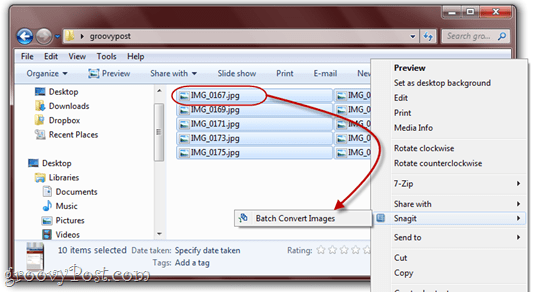
Као што можете видети овде, имам неколико прилично неписатих датотека у .ЈПГ формату. Све ће се то ускоро променити.
Корак други
На следећем екрану имате могућност да додате још датотека или уклоните оне које сте већ изабрали. Када сте задовољни оним што сте изабрали, Кликните на Следећи.
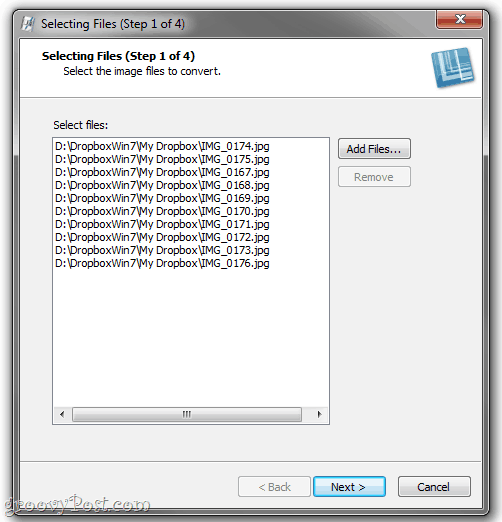
Трећи корак
На следећем екрану се догађа магија. Овде можете додати филтере за конверзију Клик тхе тхе Модификовати падајућег менија и бирање из великог низа филтера за конверзију. Ови ефекти и модификације слике требали би вам бити познати из Снагит Едитора.
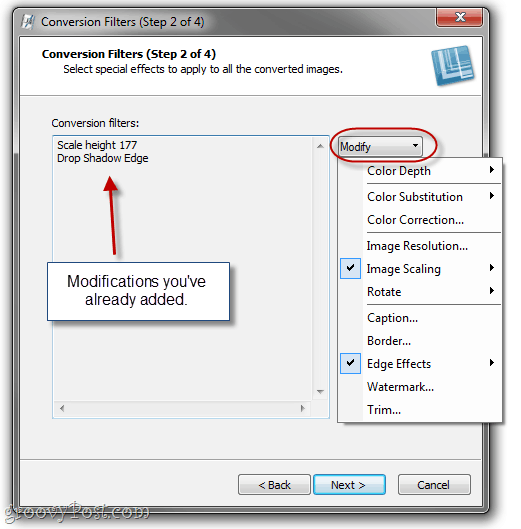
Напомена: Ако не желите да мењате ништа о сликама, можете да прескочите овај корак и пређете на формат излазне датотеке.
Корак четврти
Већина филтера за конверзију има неке напреднеопције за избор. Опет би требало да знате шта да радите са тим ефектима из Снагит Едитора. За илустрацију, чаробњак за конверзију серије ће приказати ваше ефекте (један по један) на Снагит логотипу.
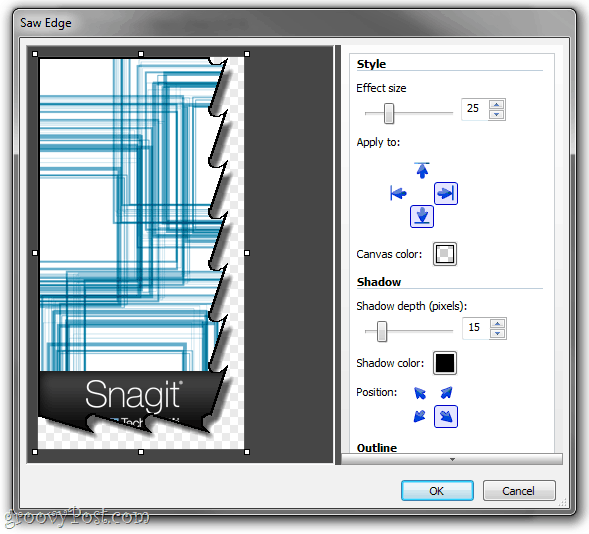
Додајте онолико филтера за конверзију колико желите и Кликните на Следећи.
Корак пети
У прозору Излазне могућности то ћете моћиодаберите фасциклу у којој желите да се конвертиране датотеке сачувају и у који формат датотеке желите да се оне сачувају. Лично волим да своје конвертиране слике ставим у другу фасциклу од оригинала, само да их избегнем. помешано.
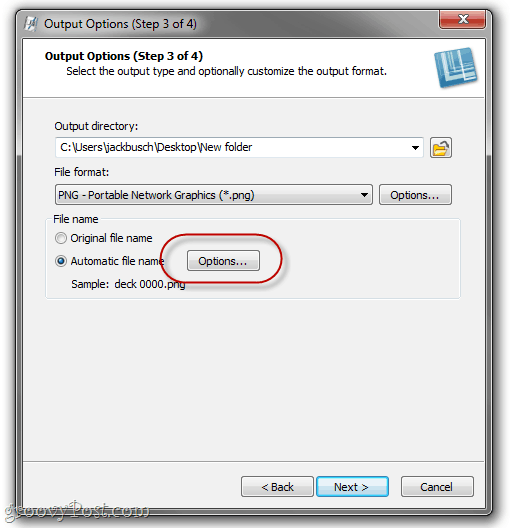
Можете користити оригиналне називе датотека ако сте задовољни с њима, али корисније је поставити аутоматски име датотеке. Изаберите Аутоматско име датотеке и Кликните на Опције урадити тако.
Корак шести
Ако сте икада радили са музичком библиотекомсофтвера, као што је Виндовс Медиа Плаиер или иТунес, овај следећи екран ће вам бити познат. Започните своје аутоматско име датотеке уписивањем било којег произвољног текста који желите. Ово ће бити укључено у све ваше датотеке. Затим додајте друге компоненте имена датотеке, као што су оригинално име датотеке, системски датум или аутоматски број. Ево, подесио сам га да генерирам називе датотека са датумом, након чега следе речи „снагит туториал", А затим аутоматски прирастајући број.
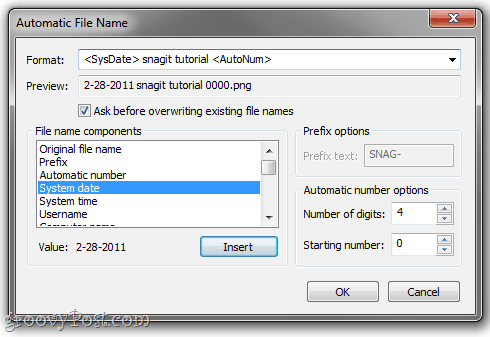
Кликните на ок кад завршите и онда Кликните на Следећи.
Корак седми
Све изгледа добро? Гроови. Кликните на Заврши.
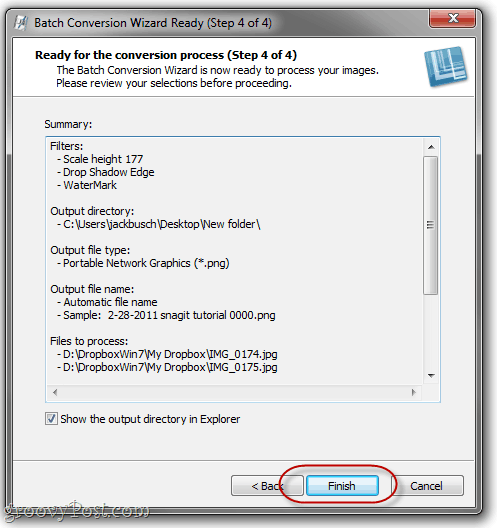
Корак осми
Уживајте у својим групама претвараним сликама.
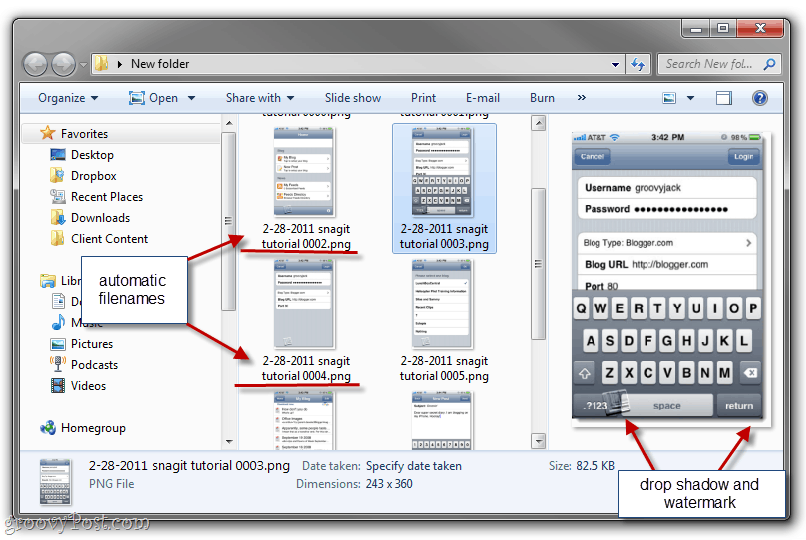
Као што видите, моје датотеке са сликовним пиреом имајусада су претворени у формат прилагођен веб-у и величини датотеке, дато је име логичке датотеке да их групирамо, датирамо и добијамо сенку и водени жиг. Они су спремни да се укључе у блог блог - и требало ми је само неколико секунди, уместо целог поподнева.
Закључак
Ово је само једна примена одличногСнагит чаробњак за конверзију серије слике. Такође га можете користити за масовно ротирање слика, претварање слика у ПДФ, за масовну промену величине, за масовно преименовање слика, за масовне водене жигове и све остало што редовно радите на сликама пре употребе. И најбоље од свега, потпуно је бесплатно ако већ имате Снагит. Говори о бонусу!
Немате копију Снагита? Кликните овде да узмете копију или да прво покренете суђење.










Оставите коментар